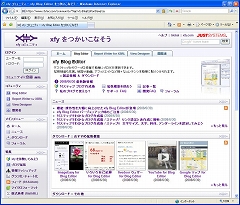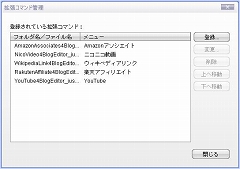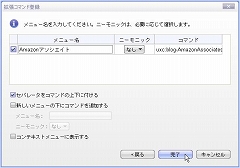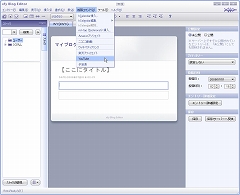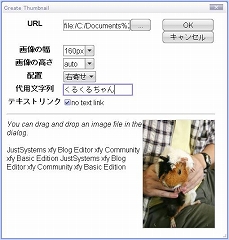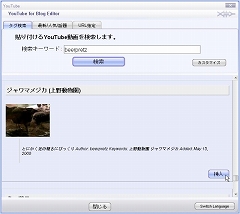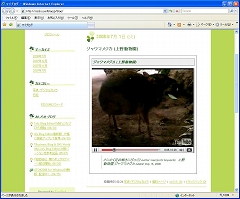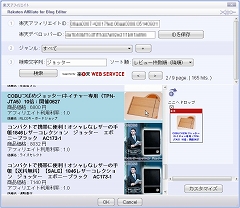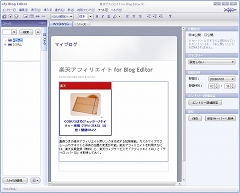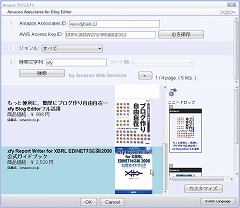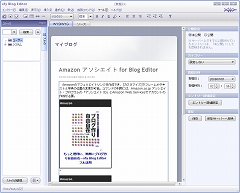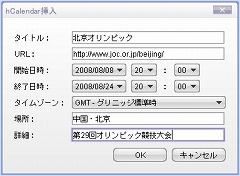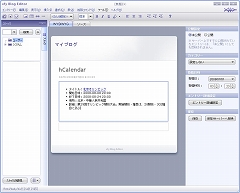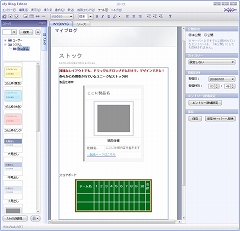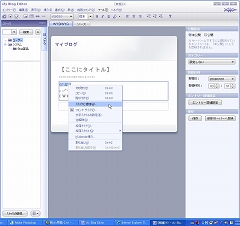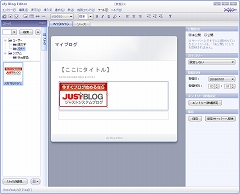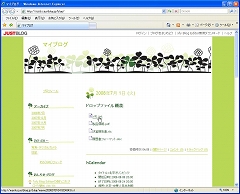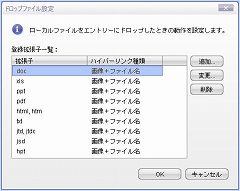|
|
【 2009/12/25 】 【 2009/11/13 】 【 2009/09/25 】 【 2009/07/01 】 【 2009/06/26 】 |
|
無料で使える高機能ブログエディタ 「xfy Blog Editor」試用レポート(後編) |
||||||||||||||||||||||||||||||||||||||
|
前編では、エントリ作成について順を追って説明した。後編となる今回は、「xfy Blog Editor」の特長と言える拡張機能を中心にご紹介しよう。利用頻度の高い地図表示などの機能については、簡単に拡張機能が取り込めるので、「xfy Blog Editor」を使うなら、ぜひ一度試してみていただきたい。 ■ 拡張機能で「xfy Blog Editor」をパワーアップ 1回目の最後でも触れたように、「xfy Blog Editor」はソースコードに厳しい側面がある。また、WYSIWYGモードで外部のソースコードをペーストできないため、HTMLタグがわからない方には敷居が高くなりがちだ。しかし拡張機能を導入することで利用できるサービスも存在する。「xfy Blog Editor」の拡張機能には、Amazonや楽天といった主要なアフィリエイトサービスや、動画や地図の表示、1週間の予定が書けるテーブル作成、自己記録メモ、記念日のカウントダウンなど、ブログの記事を単なる日記に終わらせない、ユニークな拡張機能が多数公開されている。
拡張機能は、右ペインの「拡張機能」タブや、「xfyコミュニティ」で紹介されている。インストールしたい拡張機能が見つかったら、ZIPファイルをパソコンにダウンロードしよう。 拡張機能のインストールは、[ツール]→[拡張コマンド管理]から、ダウンロードしたZIPファイルを読み込むだけだ。設定時、「新しいメニューの下にコマンドを追加する」を選択すると、階層化できる。類似コマンドを整理したいときに便利だろう。 必要に応じて「ニーモニック」も設定可能で、AからZまでのアルファベットと、0から9までの数値を指定できる。インストールが済んだら「xfy Blog Editor」を再起動し、必要に応じて「WYSIWYGモード」の「拡張コマンド」メニューから呼び出せばよい。
■ 拡張機能を使ってみよう! 以下では、一般的に利用頻度が高いと思われる拡張機能をご紹介しよう。●クリックしたら拡大するサムネイル画像を挿入できる 「サムネイル作成 for Blog Editor」 https://www.xfytec.com/community/modules/mydownloads/singlefile.php?lid=135 「xfy Blog Editor」標準の画像挿入機能では、サムネイル表示できないため、拡大画像の表示をしたいときに便利な拡張機能だ。残念ながらイメージ選択時にプレビューできないため、選びやすいファイル名に変更しておくことをお勧めする。
●YouTube上の動画を簡単な操作で検索・貼り付けが可能 「YouTube for Blog Editor」 https://www.xfytec.com/community/modules/mydownloads/singlefile.php?cid=108&lid=127 YouTube上で話題や人気の動画を挿入できる。タグ検索やURLでの直接指定も可能。自分のアカウントを検索キーワードに指定してもよい。動画を挿入すると、記事タイトルも自動的に設定される。
●楽天市場のアフェリエイトリンクの作成が行える 「楽天アフィリエイト for Blog Editor」 https://www.xfytec.com/community/modules/mydownloads/singlefile.php?cid=108&lid=151 画像つきの楽天アフィリエイト用リンクを作成する拡張機能。カスタマイズでフレームやテキストと写真の位置の変更が可能。楽天アフィリエイトを利用するには、楽天会員登録(無料)と、楽天ウェブサービスで「アフィリエイトID」と「デベロッパーID」を取得しておく。
●Amazonのアフェリエイトリンク作成が行える 「Amazon アソシエイト for Blog Editor」 https://www.xfytec.com/community/modules/mydownloads/singlefile.php?lid=152&feed=on Amazonのアフェリエイトリンクを作成でき、[カスタマイズ]でフレームやテキストと写真の位置の変更が可能。コマンドの利用には、Amazon.co.jp アソシエイト・プログラムの「アソシエイト ID」とAmazon Web Servicesでアカウントの作成が必要。
■ マイクロフォーマットに対応した「拡張コマンド」を標準的に実装 第1回でも触れたが、「xfy Blog Editor」は、メタデータの規格である「マイクロフォーマット」の挿入が簡単に行えるという特徴がある。「マイクロフォーマット」とは、Webコンテンツを構造化するために、Webページ内に記述される共通のXMLフォーマットのこと。統一されたルールにしたがって情報を記述することで、記述された内容を「データ」として二次利用できるようになる。たとえば、「xfy Blog Editor」に標準で用意されている拡張コマンドに「hCalendar」がある。カレンダー情報を提供するマイクロフォーマットで、タイトル、URL、開始日時、終了日時、タイムゾーン、場所、詳細を指定できる。「hCalendar」で記述されたエントリ内の予定は、Firefoxのアドオン「Operator」などによって情報として認識され、Googleカレンダーに登録できるのだ。 Webブラウザ上ではただのリストにしか見えないが、実は専用のタグでマークアップされているため、しかるべき集約ツールを用いることで、効率よくデータを収集・加工できるのである。イベント情報などを扱うブログが「hCalendar」で予定を公開していたら、すばやく、手間なくスケジュールとして登録できるというわけだ。 「hCalendar」のほかに、拡張コマンドとして、TechnoratiやTechnorati Japanの検索に役立つタグを埋め込める「rel-tag」も登録済み。xfyコミュニティからダウンロードできる拡張機能とあわせて活用すれば、ただの日記に終わらない、一歩進んだエントリが作成できるに違いない。
■ 使用頻度の高い定型フォームを部品化できる「ストック機能」 エントリ新規作成画面の左ペインに並んでいるのが「ストック」と呼ばれるデータだ。これは頻繁に使用するデザインやレイアウトを部品として登録しておくことで、同じものを何度でも呼び出して挿入できる機能である。部品を選んでカーソルでドラッグ&ドロップするだけで、いつでも同じデザインがあっという間に完成してしまうのだ。ストックは、あらかじめ用意されている「Blog部品」のほかに、ユーザー自身で自由に登録することが可能だ。挨拶文、連絡先、リスト、ロゴ、リンク付きバナー、地図、表、レポート用のフォーマットなどを登録しておけば、エントリ作成時間が短縮されるに違いない。特にビジネス用途であれば、効率化とともに、ケアレスミスなども防げて便利に違いない。
■ ドロップファイル機能で公開文書のリンクも簡単に 「xfy Blog Editor」では、Microsoft Office WordやExcel文書、PDF文書といったドキュメント類も、「ドロップファイル機能」で簡単にリンクできるようになっている。ブログ上で参照させたいドキュメントをエントリ画面の中にドラッグ&ドロップするだけで、自動的にアイコン付きのリンクが作成されるのだ。あらかじめ設定されているファイル形式は、doc、xls、ppt、pdf、html/htm、txt、jtd/jtdc、jsd、hptの9種類。[ツール]→[ドロップファイル設定]で追加、変更、削除が可能だ。ブログからニュースリリースを配信したい場合や、データを配布したい場合などに便利な機能といえるだろう。
大まかな紹介ではあるが、以上が正規版としてリニューアルされた「xfy Blog Editor」の機能概要である。ソースコードの扱いや拡張機能の使い勝手など、まだ細かい点に気になる問題は残るものの、かなり実用的なツールとして生まれ変わったといえるだろう。 特に「ストック機能」や「ドロップファイル機能」などは、ブログをビジネスに活用する上でかなり役立つと感じた。ストックされた部品のインポート、エクスポートができれば、さらに強力な武器になるのではないだろうか。サーバーの負荷やインターネットの接続に関係なく執筆できるブログエディタは非常にありがたい存在だ。今後のさらなる進化に大いに期待したい。 なお、ブログをまたいだエントリーの検索機能など、個人非商用限定版では利用できない機能もある。詳しくはラインナップ機能比較などをご参照いただきたい。ブログサービスの制限を撤廃し、フルに活用したい場合は商用版の利用をおすすめする。 旧バージョンからの乗り換えに関する注意事項は、xfyコミュニティの「xfy Blog Editor バージョンアップ時のご注意」や、xfy Blog Editorの「サポートQ&A」などで確認していただきたい。 ■ URL xfy Blog Editor公式サイト(ジャストシステム) http://www.xfy.com/jp/blog/ ■ 関連記事 ・ 無料で使える高機能ブログエディタ! ジャストシステム「xfy Blog Editor」試用レポート(前編) ・ ジャストシステム、ブログエディタ「xfy Blog Editor」を発売 (すずまり) 2008/07/04 12:06 |
| BB Watch ホームページ |
| Copyright (c) 2008 Impress Watch Corporation, an Impress Group company. All rights reserved. |